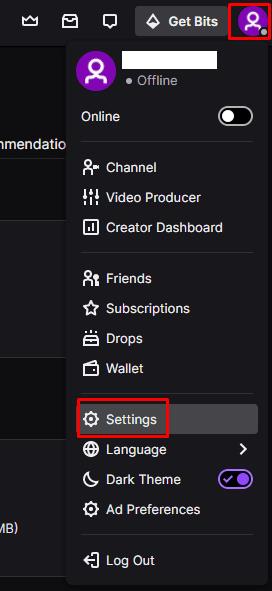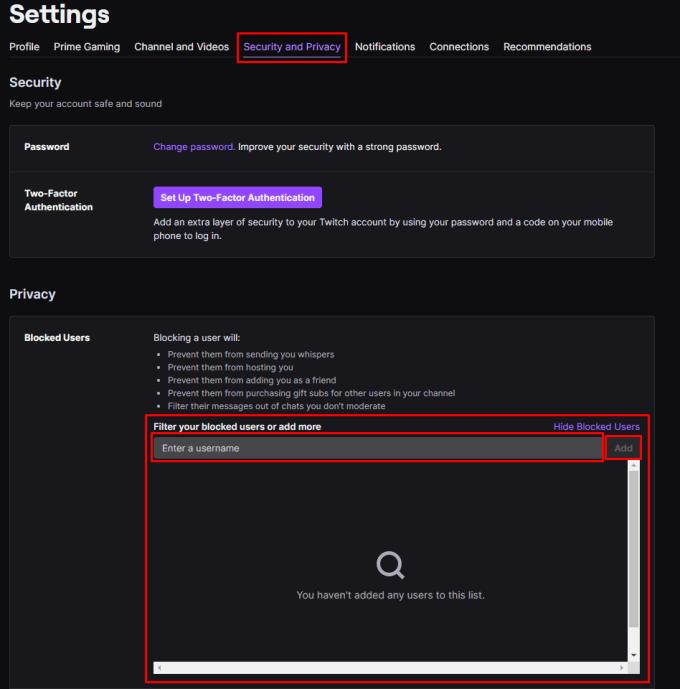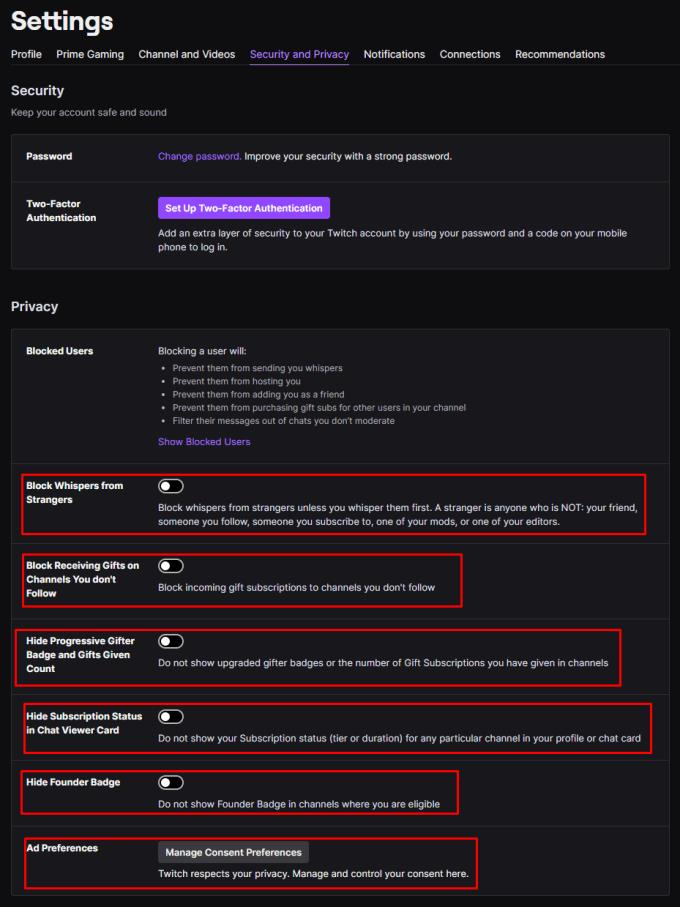Datenschutz ist im Allgemeinen ein wichtiger Bestandteil der Nutzung von Online-Diensten. Obwohl Sie mit einigen oder sogar vielen der standardmäßigen Datenschutzeinstellungen zufrieden sind, ist es im Allgemeinen eine gute Idee, sie auf jeder Website zu überprüfen, um sicherzustellen, dass Sie keine Daten preisgeben oder veröffentlichen, die Sie nicht möchten.
Die Datenschutzeinstellungen von Twitch findest du in den Kontoeinstellungen. Um die Kontoeinstellungen zu öffnen, klicke oben rechts auf dein Profilbild und dann auf „Einstellungen“.
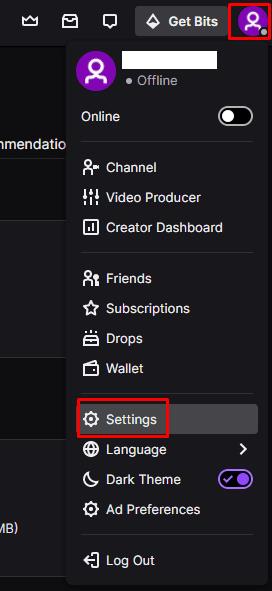
Um Ihre Kontoeinstellungen zu öffnen, klicken Sie oben rechts auf Ihr Profilbild und dann auf „Einstellungen“.
Wechseln Sie in den Einstellungen zur Registerkarte „Sicherheit und Datenschutz“ und scrollen Sie nach unten, um den Abschnitt „Datenschutz“ zu finden. Der erste Eintrag in den Datenschutzeinstellungen ist eine Liste der Benutzer, die Sie blockiert haben. Um die Liste anzuzeigen, klicken Sie auf „Blockierte Benutzer anzeigen“. Sobald Sie die Liste anzeigen, können Sie nach Einträgen suchen, Benutzer entsperren oder andere Personen blockieren.
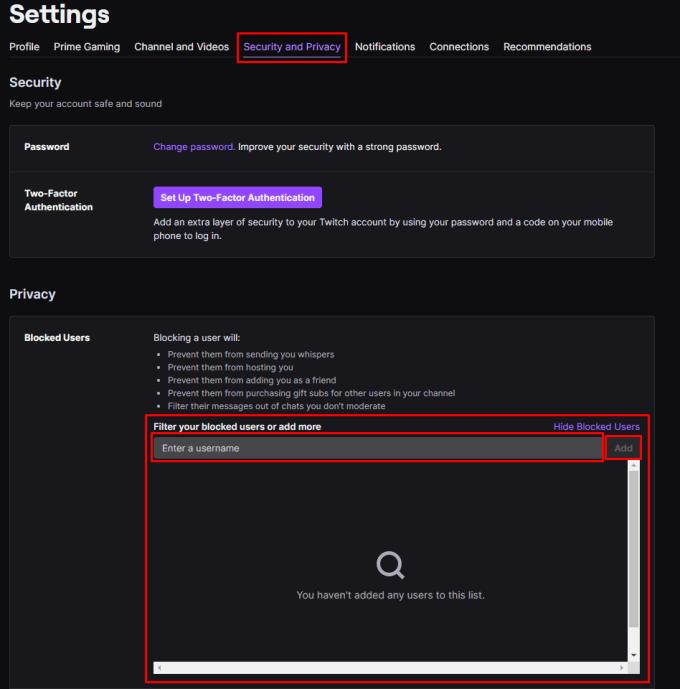
Mit „Blockierte Benutzer“ können Sie Ihre Liste der blockierten Benutzer verwalten.
„Blockieren von Flüstern von Fremden“ verhindert, dass Konten eine private Nachrichtenkonversation mit Ihnen beginnen können, es sei denn, Sie sind deren Freund, Anhänger oder Abonnent oder wenn sie einer Ihrer Mods oder Redakteure sind. Auch wenn diese Einstellung aktiviert ist, können Fremde immer auf von Ihnen gesendete Flüstern antworten.
„Empfang von Geschenken auf Kanälen blockieren, denen du nicht folgst“ verhindert, dass du Geschenkabonnements für Kanäle erhältst, denen du nicht folgst. „Progressive Gifter Badge und Anzahl der gegebenen Geschenke ausblenden“ verhindert, dass andere Benutzer sehen können, ob Sie regelmäßig Abonnements verschenken. „Abonnementstatus in Chat-Viewer-Karte ausblenden“ blendet aus, wie lange Sie einen Kanal bereits abonniert haben. „Gründerabzeichen ausblenden“ verbirgt Ihr Gründerabzeichen in Kanälen, in denen Sie berechtigt wären, eines zu haben.
Die letzten Datenschutzeinstellungen sind Ihre Werbeeinstellungen. Klicken Sie auf „Zustimmungseinstellungen verwalten“, um zu steuern, welche Werbedienste Analysen verwenden können, um Anzeigen auf Sie abzustimmen.
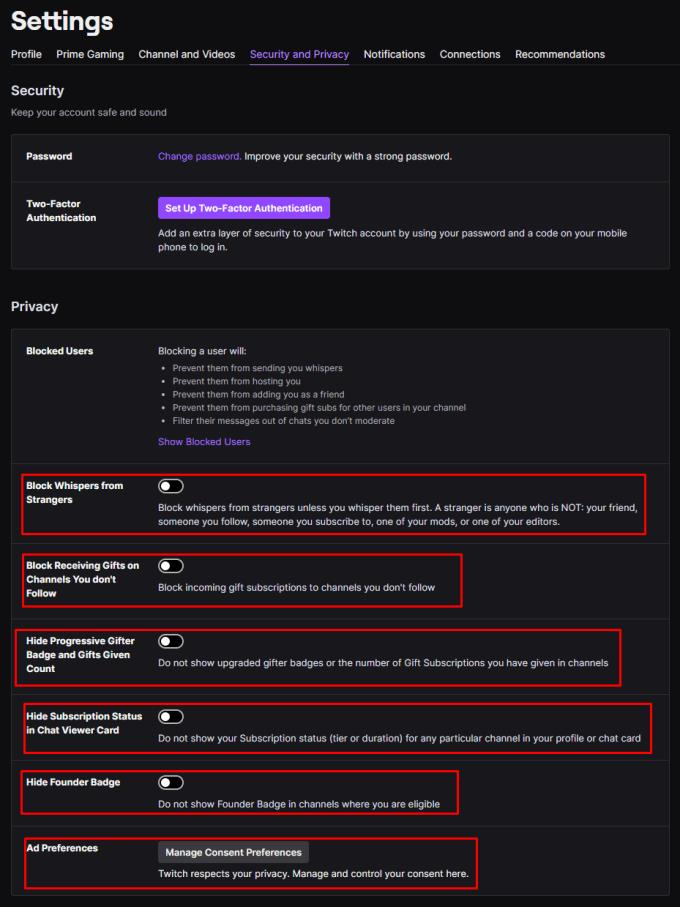
Der Rest der Datenschutzeinstellungen umfasst im Allgemeinen Details, die steuern, ob andere Benutzer bestimmte Informationen über Ihr Konto sehen können.